- Knowledge base
- Account & Configurazione
- Integrazioni
- Sincronizzazione di oggetti personalizzati tra HubSpot e le app di sincronizzazione dei dati
Sincronizzazione di oggetti personalizzati tra HubSpot e le app di sincronizzazione dei dati
Ultimo aggiornamento: 3 settembre 2025
Disponibile con uno qualsiasi dei seguenti abbonamenti, tranne dove indicato:
-
Marketing Hub Enterprise
-
Sales Hub Enterprise
-
Service Hub Enterprise
-
Data Hub Enterprise
-
Content Hub Enterprise
Scoprite come sincronizzare gli oggetti personalizzati tra HubSpot e le applicazioni di sincronizzazione dei dati. La sincronizzazione può essere unidirezionale o bidirezionale.
Prima di iniziare
È necessario creare l'oggetto personalizzato nel proprio account HubSpot prima di impostare la sincronizzazione personalizzata nelle impostazioni di integrazione con Salesforce.
Comprendere le limitazioni e i requisiti
Attualmente è possibile sincronizzare gli oggetti personalizzati con le seguenti applicazioni di sincronizzazione dei dati:
- Airtable (tabelle).
- Kintone (tabelle).
- Microsoft Dynamics 365 (entità).
- Smartsheet (fogli).
- Snowflake Data Ingestion (assicuratevi che il vostro account HubSpot sia abilitato a questa beta: Snowflake Data Ingestion).
- Zoho CRM (moduli).
Impostare la sincronizzazione degli oggetti personalizzati
Impostate la sincronizzazione degli oggetti personalizzati con la vostra app di sincronizzazione dei dati.
Attivare la sincronizzazione dei dati
Per attivare la sincronizzazione degli oggetti personalizzati:
- Collegare l'app al proprio account.
- Nel tuo account HubSpot, fai clic sull'settingsicona delle impostazioni nella barra di navigazione principale. Nel menu della barra laterale sinistra, vai a Integrazioni > App connesse.
- Fare clic sull'applicazione.
- Se è la prima volta che si sincronizza un oggetto, fare clic su Imposta la sincronizzazione.
- Se sono già stati sincronizzati altri oggetti, fare clic su Sincronizza altri dati.
- Nella pagina Seleziona i dati da sincronizzare, selezionare l'oggetto da sincronizzare con o dall'app.
- Selezionare l'oggetto personalizzato che si desidera sincronizzare con, o da, HubSpot. Gli oggetti personalizzati si trovano sotto la voce Oggetti aggiuntivi.

- Fare clic sul menu a discesa delle frecce e selezionare se la sincronizzazione è bidirezionale o unidirezionale tra l'app e HubSpot o viceversa.
- Fare clic su Avanti.
Configurare la direzione della sincronizzazione e i campi mappati
Nella schermata Configura:
- Nella sezione Scegli la direzione di sincronizzazione, decidere come sincronizzare i dati da HubSpot all'app di terze parti e viceversa. Sono disponibili tre opzioni :
- Sincronizzazione dei dati tra le app: tutte le informazioni sugli oggetti nuovi e aggiornati saranno sincronizzate tra le due app. Le proprietà saranno unite per i record già esistenti in entrambe le piattaforme.
- I dati si sincronizzano solo con HubSpot dall'app di terze parti.
- I dati si sincronizzano solo con l'app di terze parti da HubSpot.
- Nella sezione Risoluzione dei conflitti di dati, fare clic sul menu a discesa e selezionare l'app predefinita che sovrascriverà l'altra in caso di discrepanze di dati. Se non c'è un valore di campo nell'app predefinita, nessun dato verrà modificato nell'app di terze parti. Questa impostazione non sostituisce la direzione di sincronizzazione selezionata nella sezione Scegli la direzione di sincronizzazione.

- Confermare gli eventuali campi di riferimento richiesti (diversi a seconda dell'applicazione).
- Nella sezione Campi mappati , esaminare le mappature predefinite delle proprietà e le modalità di sincronizzazione delle informazioni tra HubSpot e l'app di terze parti. Se si dispone di un abbonamento a pagamento a Data Hub, è possibile impostare mappature personalizzate per le proprietà. Se non si dispone di un abbonamento a pagamento a Data Hub, fare clic su Prova le mappature personalizzate per testare la funzione.
- I campi obbligatori vengono visualizzati nella tabella delle mappature dei campi con un asterisco (*).
-
-
Per disattivare una mappatura, fare clic su per disattivare la levetta.

-
Per impostare una mappatura di campo personalizzata:
- Fare clic su Aggiungi una mappatura.
- Utilizzare i menu a discesa per selezionare l'applicazione di terze parti e la proprietà di HubSpot che si desidera mappare.
- Fare clic su success Update.
-
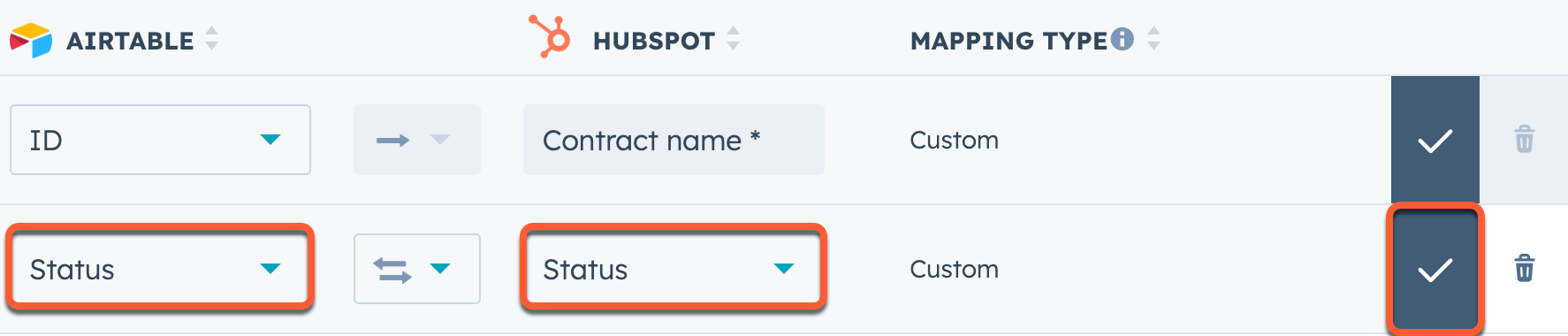
-
-
- Per disattivare le mappature personalizzate, fare clic su perdisattivare l'interruttore .
-
Impostare le regole di sincronizzazione
Nella schermata Limite, configurare le modalità di sincronizzazione dei record da HubSpot all'app di terze parti e viceversa.
Nella sezione Limita quali record sincronizzare, scegliere i criteri per limitare i record da sincronizzare da HubSpot all'app di terze parti e viceversa:
- Fare clic su Modifica.
- Nel pannello di destra, selezionare la proprietà per limitare la sincronizzazione dei record da HubSpot all'app di terze parti e viceversa.
- Fare clic su Fine.

Nota bene: la sezione Limita quali record sincronizzare limita solo i record inizialmente sincronizzati tra HubSpot e l'app di terze parti. Una volta sincronizzati, i record continueranno a sincronizzare i dati in base alla mappatura delle proprietà impostata.
Associare i record
Quando si sincronizza con un oggetto personalizzato, le associazioni non vengono mantenute. Si consiglia di mapparle manualmente.
Rivedere le regole e avviare la sincronizzazione
Nella schermata Revisione , rivedere le regole configurate, quindi fare clic su Salva e sincronizza. L'elaborazione della sincronizzazione iniziale avrà inizio.

Una volta completata la sincronizzazione iniziale, i record verranno sincronizzati entro 10 minuti dalla modifica.